3 sposoby na odzyskanie usuniętych zdjęć na dowolnym urządzeniu z Androidem
Usunąłeś cenne zdjęcie z telefonu. Albo, co gorsza, zepsułeś lub zresetowałeś urządzenie i straciłeś je wszystkie. Teraz musisz wiedzieć, jak odzyskać usunięte zdjęcia z telefonu z Androidem.
Oczywiście! Dostępnych jest kilka alternatyw, obejmujących różne poziomy złożoności. Zaczniemy od najbardziej odpowiedniego dla twoich wymagań.
Jak odzyskać usunięte zdjęcia z chmury
Odzyskiwanie usuniętego zdjęcia z rolki aparatu cyfrowego jest proste i nieskomplikowane, podobnie jak proces przywracania plików z kosza na komputerze. Wiele nowoczesnych galerii urządzeń mobilnych zawiera funkcję kosza, która pozwala użytkownikom łatwo odzyskać przypadkowo usunięte zdjęcia, przechodząc do tego konkretnego folderu w wybranej aplikacji galerii.
Większość aplikacji fotograficznych i chmurowych innych niż Instagram zazwyczaj zawiera funkcję automatycznego zapisywania kopii zapasowej zdjęć w systemie. Włączenie tej funkcji zwiększa prawdopodobieństwo, że zdjęcie nie zostało trwale usunięte.
Jeśli usuniesz zdjęcie z aplikacji galerii zdjęć urządzenia mobilnego, nie zostanie ono usunięte z rozwiązania pamięci masowej w chmurze, w którym wcześniej utworzono jego kopię zapasową. Aby przywrócić brakujący plik, wystarczy zalogować się do wybranej platformy chmurowej i ponownie pobrać element multimedialny.
Aby pobrać zdjęcie ze Zdjęć Google, należy najpierw uzyskać dostęp do żądanej fotografii w interfejsie platformy. Następnie przejście do opcji “Pobierz” w menu kontekstowym pozwoli na pobranie kopii obrazu na urządzenie.
Aby zapisać plik z Dropbox na urządzeniu mobilnym, wykonaj następujące czynności:1. Otwórz żądane zdjęcie w aplikacji Dropbox.2. Znajdź ikonę z trzema kropkami (…) w prawym górnym rogu ekranu.3. Stuknij ikonę (…), aby uzyskać dostęp do menu kontekstowego.4. Przejdź do opcji “Zapisz” na liście menu.5. Wybierz opcję “Zapisz na urządzeniu”, aby pobrać zdjęcie na urządzenie mobilne.
po pierwsze, otwórz żądany obraz na swoim urządzeniu; po drugie, znajdź opcję “Pobierz” plik; po trzecie, kontynuuj pobieranie, wybierając to polecenie.
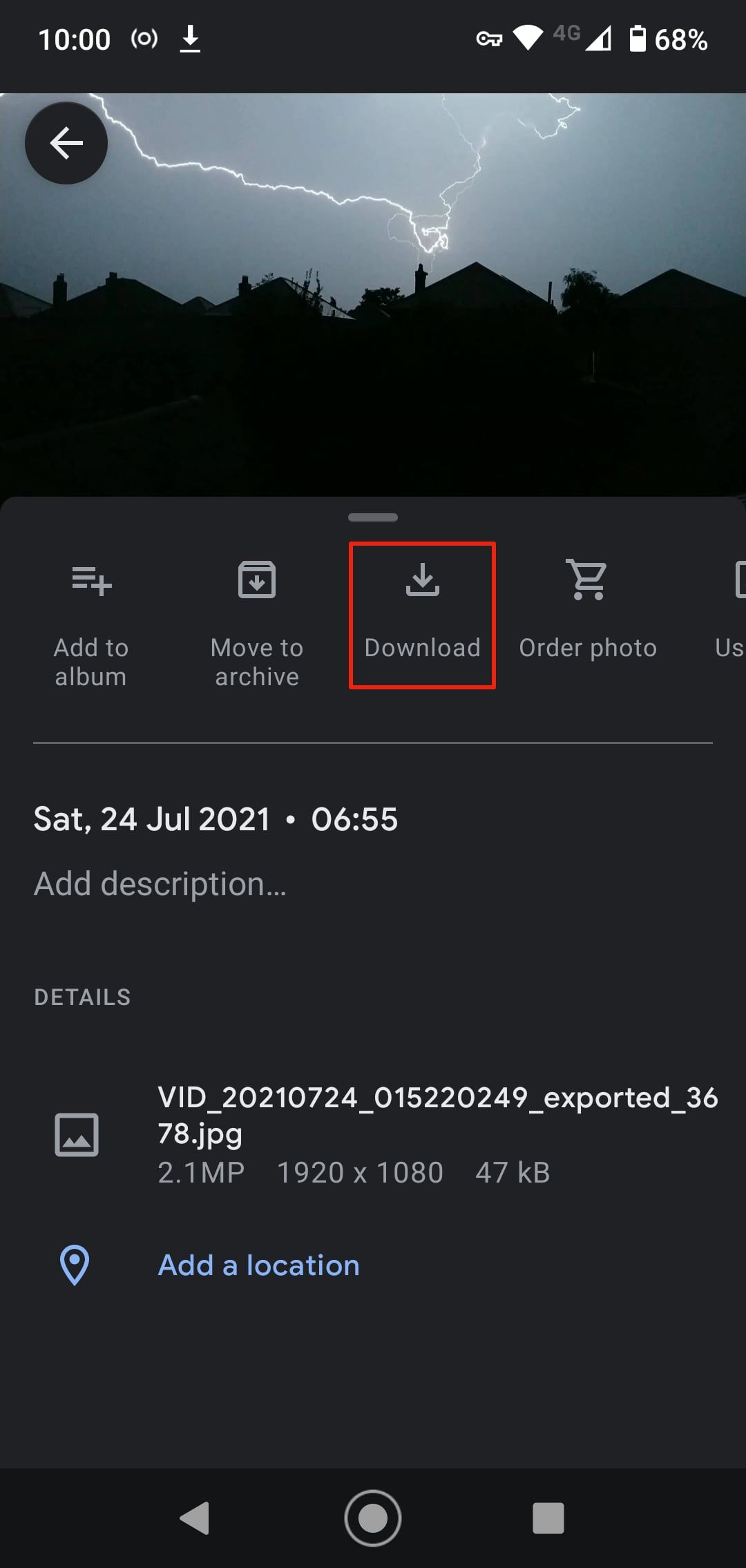
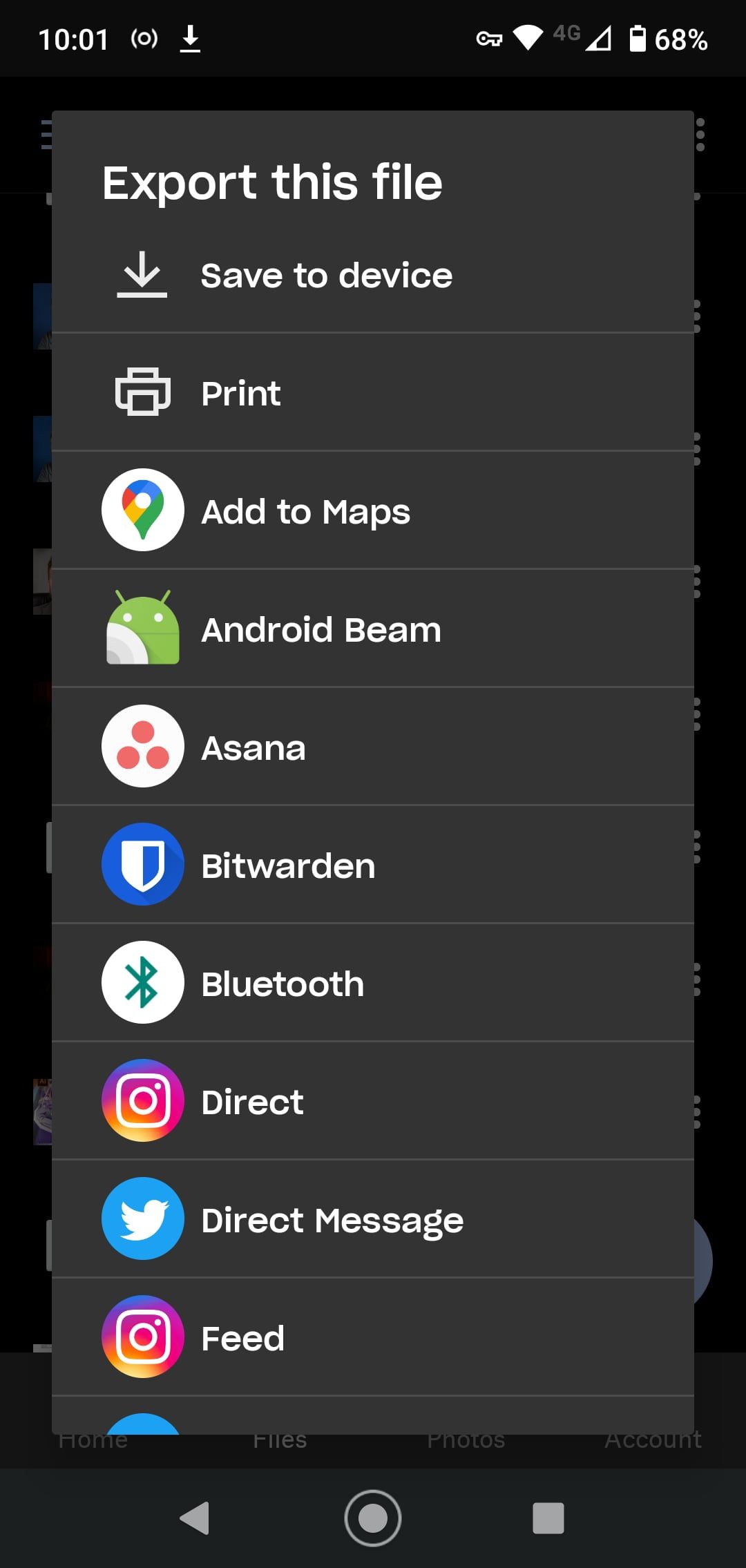 Close
Close
W przypadku, gdy obraz został usunięty ze zdalnego rozwiązania pamięci masowej, takiego jak Dropbox lub Google Drive, możliwe jest jego odzyskanie za pośrednictwem tych samych platform. Większość tych dostawców wdraża funkcję kosza, która umożliwia cofnięcie usuniętych plików przez określony czas.
Jak odzyskać usunięte zdjęcia ze Zdjęć Google
Aby przywrócić usunięte zdjęcia ze Zdjęć Google, wykonaj następujące kroki:1. Otwórz aplikację Zdjęcia Google na swoim urządzeniu.2. Przejdź do sekcji “Biblioteka” w aplikacji.3. Zlokalizuj opcję “Kosz” lub “Bin”, w której tymczasowo przechowywane są usunięte zdjęcia.4. Wykonaj gest długiego naciśnięcia na każdym zdjęciu, które chcesz odzyskać, a następnie dotknij przycisku “Przywróć”, który się pojawi. Wybrane zdjęcia zostaną dodane z powrotem do swojej pierwotnej pozycji w cyfrowej kolekcji. Ważne jest, aby pamiętać, że wszelkie usunięte pliki multimedialne można odzyskać w ciągu sześćdziesięciu dni, zanim zostaną trwale usunięte przez Zdjęcia Google.
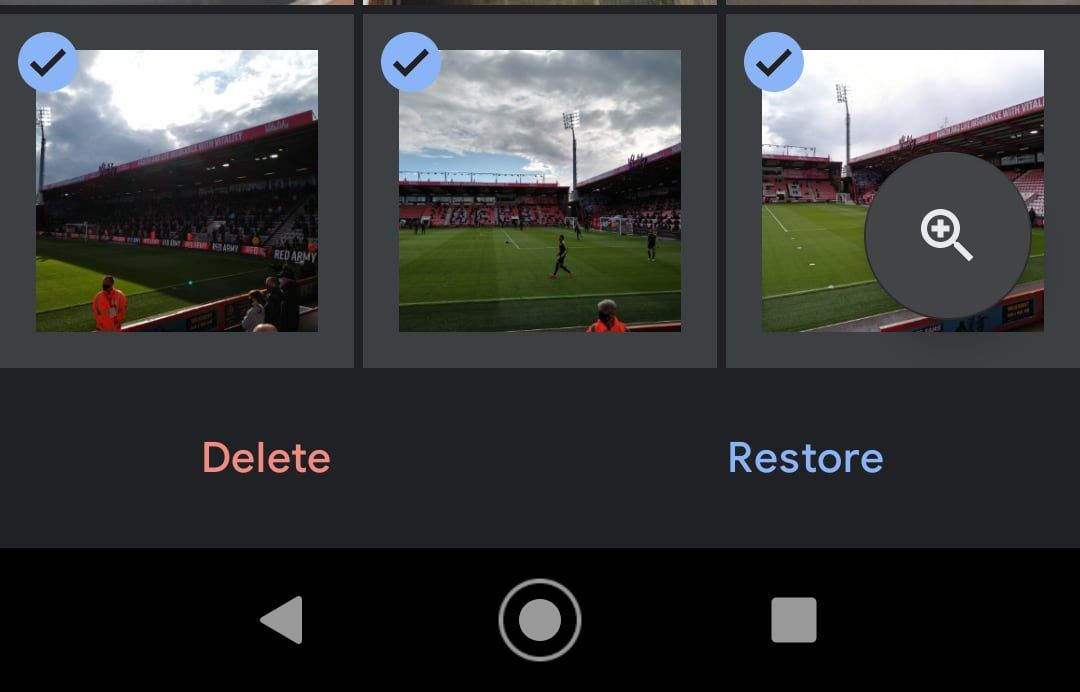
Jak odzyskać usunięte pliki z Microsoft OneDrive
Aby odzyskać plik lub zestaw plików w aplikacji Microsoft OneDrive, należy najpierw uruchomić program i przejść do zakładki “Ja”. Następnie należy wybrać opcję “Kosz”. Następnie wybierz pliki, które chcesz przywrócić i naciśnij przycisk “Przywróć”. Ważne jest, aby pamiętać, że OneDrive przechowuje usunięte dane przez okres do 30 dni, choć okres ten może zostać skrócony, jeśli rozmiar kosza przekracza 10% całkowitej pojemności pamięci.
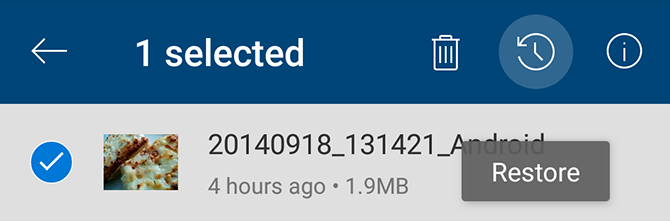
Jak przywrócić usunięte zdjęcia z Dropbox
Aby odzyskać usunięte zdjęcia za pomocą Dropbox, wykonaj następujące czynności:1. Zaloguj się do platformy Dropbox z systemu komputerowego.2. Przejdź do “Pliki”, a następnie “Usunięte pliki”.3. Wybierz żądane obrazy, które zostały wcześniej usunięte i chcesz je odzyskać. Należy pamiętać, że ta opcja jest dostępna tylko w ciągu trzydziestu dni w przypadku bezpłatnej subskrypcji, podczas gdy użytkownicy z płatnymi subskrypcjami mają wydłużony okres stu osiemdziesięciu dni na dostęp do przywróconej zawartości multimedialnej.
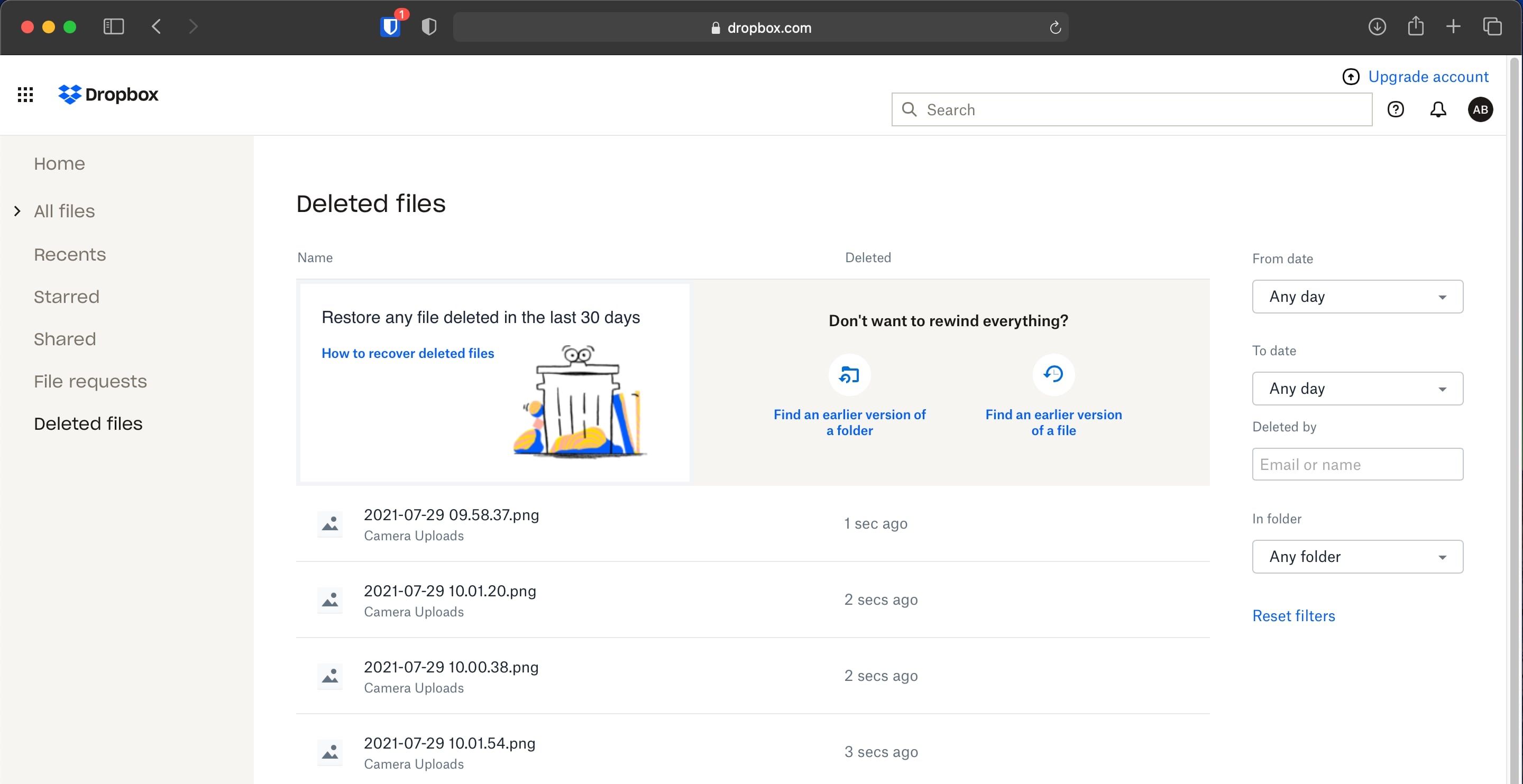
Wszystkie inne aplikacje oparte na chmurze działają podobnie; nie usuwają natychmiast danych, ale raczej zachowują je w swoich systemach. Konieczne jest zapoznanie się z warunkami konta, aby określić czas, przez jaki każda konkretna usługa przechowuje usunięte informacje.
Jak odzyskać usunięte zdjęcia z Androida z karty SD
Jeśli nie przeniosłeś swoich zdjęć do usługi przechowywania w chmurze, odzyskanie usuniętych zdjęć z aplikacji Galeria może być trudne. Jeśli jednak posiadasz zewnętrzną kartę pamięci dla swojego urządzenia i zapisałeś na niej swoje zdjęcia, odzyskanie utraconych plików staje się bardziej wykonalne.
Nawet po wykonaniu sugerowanych kroków, odzyskanie usuniętych zdjęć z karty SD może nadal stanowić wyzwanie. Jedną z opcji jest podłączenie karty do komputera stacjonarnego i wykorzystanie oprogramowania do odzyskiwania danych. Jednak to podejście może nie być skuteczne, jeśli karta została zaszyfrowana, co jest powszechne w wielu nowoczesnych smartfonach. Ponadto, pomimo wszelkich starań, nie ma absolutnej gwarancji sukcesu.
Okres przechowywania usuniętych plików jest przejściowy, ponieważ są one usuwane, gdy zostaną zastąpione nowymi informacjami. Aby zminimalizować ryzyko niezamierzonego usunięcia, zaleca się szybkie wyjęcie urządzenia pamięci masowej ze słuchawki po stwierdzeniu, że zdjęcia zostały omyłkowo usunięte.
Niestety, to podejście nie będzie działać z pamięcią masową znajdującą się w urządzeniu mobilnym ze względu na zaprzestanie korzystania ze starszego protokołu pamięci masowej USB przez system operacyjny Android. W związku z tym odzyskiwanie skasowanych wiadomości tekstowych staje się trudnym przedsięwzięciem na platformie Android.
Przywracanie usuniętych obrazów za pomocą EaseUS Data Recovery Wizard
Najlepszym darmowym programem do odzyskiwania obrazów jest EaseUS Data Recovery Wizard. Można go pobrać zarówno dla Windows , jak i Mac , i pozwala odzyskać do 2 GB danych, zanim trzeba będzie zapłacić. Oto jak zacząć.
Włóż kartę pamięci do komputera za pomocą odpowiedniego adaptera lub bezpośrednio do kompatybilnego gniazda w urządzeniu. Umożliwi to przesyłanie danych między kartą pamięci a komputerem w celu utworzenia kopii zapasowej lub w innych celach.
⭐Zainstaluj i uruchom Kreator odzyskiwania danych.
⭐ Po uruchomieniu pokaże wszystkie dostępne dyski, z których można odzyskać dane. Powinno to obejmować dysk twardy i kartę pamięci. 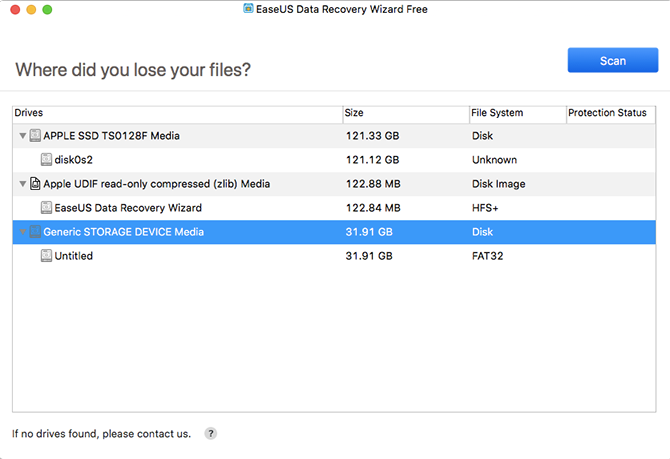
Wybierz kartę pamięci i rozpocznij skanowanie, klikając “Scan”. Nasza aplikacja rozpocznie skanowanie urządzenia w poszukiwaniu możliwych do odzyskania plików. Dzięki naszej bezpłatnej edycji możesz odzyskać do 2 gigabajtów informacji na sesję. Czas trwania skanowania może jednak przekroczyć 20 minut w zależności od takich czynników, jak pojemność nośnika pamięci i ilość przechowywanych danych. Niemniej jednak użytkownik nie jest zobowiązany do pozostawania bezczynnym podczas tego procesu; może kontynuować korzystanie z urządzenia podczas wykonywania przez nas operacji.
⭐ Wybierz Typ w panelu po lewej stronie. Kliknij strzałkę rozwijaną obok opcji Grafika i wybierz JPG (lub inny format pliku, w którym telefon zapisuje obrazy). Wszystkie obrazy, które można odzyskać, zostaną wyświetlone w oknie głównym. Wybierz te, które chcesz. 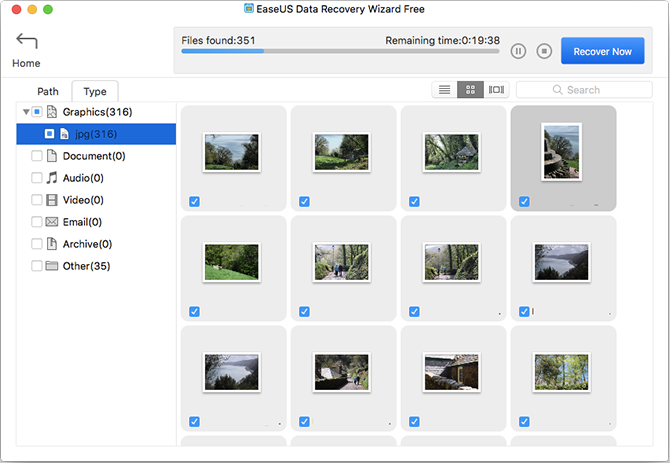
Kliknij poniższy przycisk, aby rozpocząć proces odzyskiwania, wybierz żądaną lokalizację na komputerze do zapisania odzyskanych obrazów, a zostaną one zapisane osobno w wyznaczonym folderze. Następnie możesz przenieść przywrócone zdjęcia z powrotem na urządzenie mobilne, jeśli zajdzie taka potrzeba.
Jak przywrócić usunięte zdjęcia na zrootowanym telefonie
Korzystanie z rozwiązania do przechowywania danych w chmurze ani zewnętrznego urządzenia pamięci znacznie komplikuje odzyskiwanie usuniętych zdjęć z telefonu z Androidem. Wbrew zapewnieniom kilku aplikacji internetowych, niemożliwe jest przeskanowanie wewnętrznej pamięci telefonu w celu przywrócenia wyeliminowanych dokumentów - chyba że urządzenie zostało zrootowane.
Chociaż rootowanie urządzenia mobilnego stanowi potencjalny sposób na odzyskanie utraconych lub usuniętych zdjęć, niesie ze sobą pewne ryzyko, które należy wziąć pod uwagę przed przystąpieniem do niego. W szczególności rootowanie wiąże się z resetowaniem funkcji bezpieczeństwa urządzenia, co może spowodować utratę danych. Co więcej, nie można zagwarantować powodzenia prób odzyskania danych ze względu na nieprzewidywalny charakter procesów technologicznych. W związku z tym użytkownicy powinni zachować ostrożność podczas podejmowania takich operacji i upewnić się, że mają odpowiednie systemy kopii zapasowych, aby zapobiec trwałej utracie danych.
Jak cofnąć usunięcie zdjęć za pomocą DiskDigger
Pobranie i zainstalowanie aplikacji “DiskDigger Photo Recovery”, do której można uzyskać bezpłatny dostęp za pośrednictwem sklepu Google Play, umożliwia użytkownikom odzyskanie utraconych zdjęć i filmów bez ponoszenia dodatkowych kosztów. Jednakże, jeśli chcą przywrócić inne typy plików, zostanie naliczona opłata.
Prosimy o uruchomienie aplikacji i zapewnienie niezbędnej autoryzacji do wykonywania działań z podwyższonymi uprawnieniami, gdy jest to wymagane podczas procesu instalacji lub początkowej konfiguracji.
Rzeczywiście, napotkasz dwie alternatywy skanowania - skanowanie podstawowe i skanowanie pełne. Zaleca się zignorowanie tego pierwszego, ponieważ nie jest on w stanie wykryć podglądu w wysokiej rozdzielczości. Odwrotnie, zdecyduj się na drugą alternatywę, która przedstawia bardziej kompleksowe badanie dokumentów.
Zlokalizuj pamięć wewnętrzną urządzenia, przechodząc do partycji “/data”. Tam wybierz żądany typ pliku z listy, która może zawierać formaty JPEG i PNG.
⭐DotknijOK, aby rozpocząć.
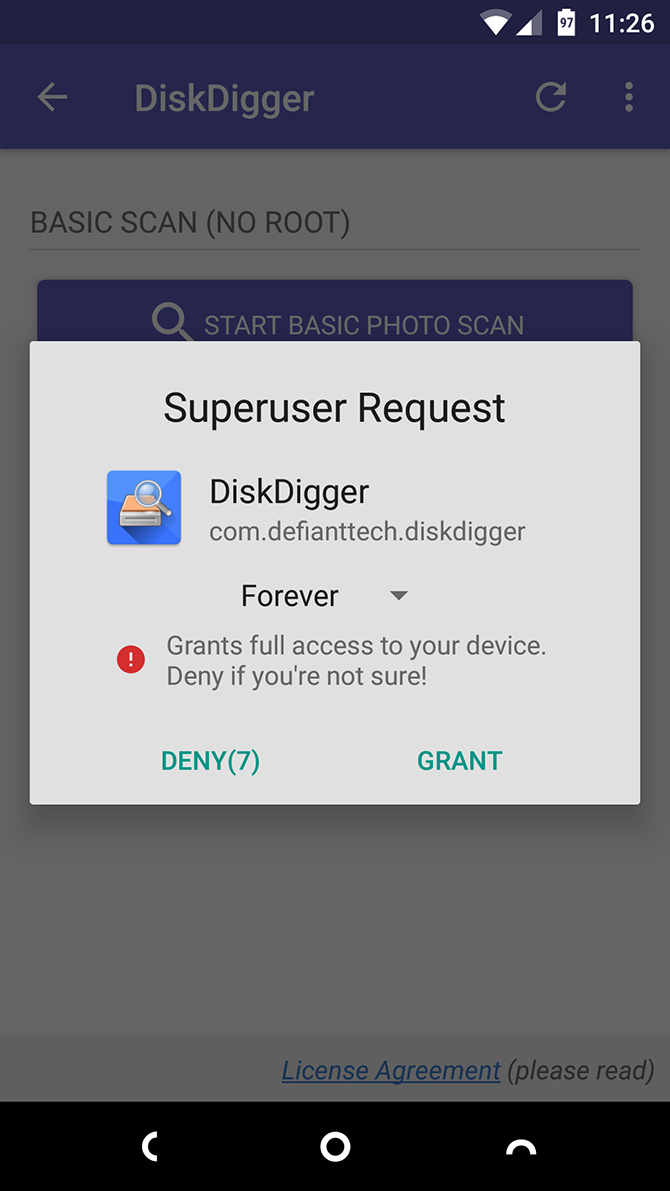
 Close
Close
Po uruchomieniu aplikacji przeprowadzane jest natychmiastowe skanowanie i wyświetlana jest miniaturowa siatka wszystkich wykrytych obrazów.Obejmuje to nie tylko usunięte zdjęcia, ale także całą zawartość wizualną przechowywaną w pamięci wewnętrznej urządzenia, co skutkuje czasochłonną procedurą.
Aby zawęzić wyniki wyszukiwania poprzez wykluczenie określonych plików lub zawężenie zakresu dat, należy wykonać następujące czynności:1. Wejdź do menu ustawień, dotykając ikony “Ustawienia”.2. Dostosuj minimalny wymagany rozmiar pliku, wybierając wartość taką jak “1 000 000”, co spowoduje odfiltrowanie z wyników wyszukiwania wszystkich obrazów mniejszych niż jeden megabajt.3. Alternatywnie możesz ograniczyć zakres dat do określonego okresu zbliżonego do czasu wykonania zdjęć. Można to zrobić, wybierając odpowiednią datę lub przedział czasowy w menu ustawień.
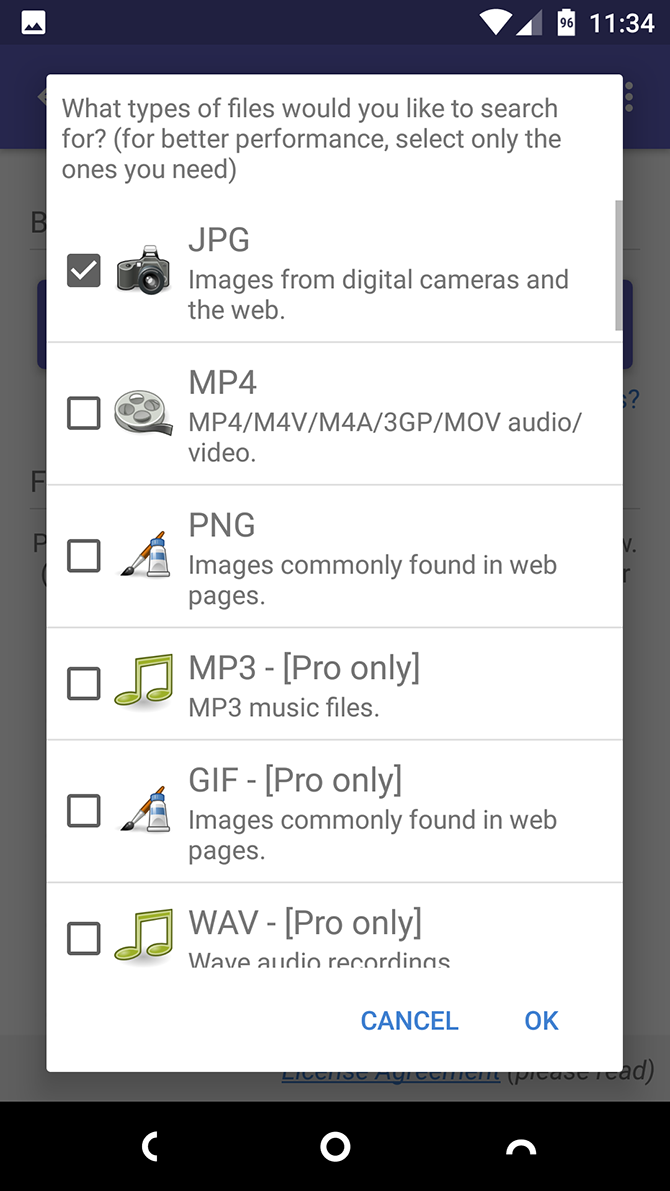
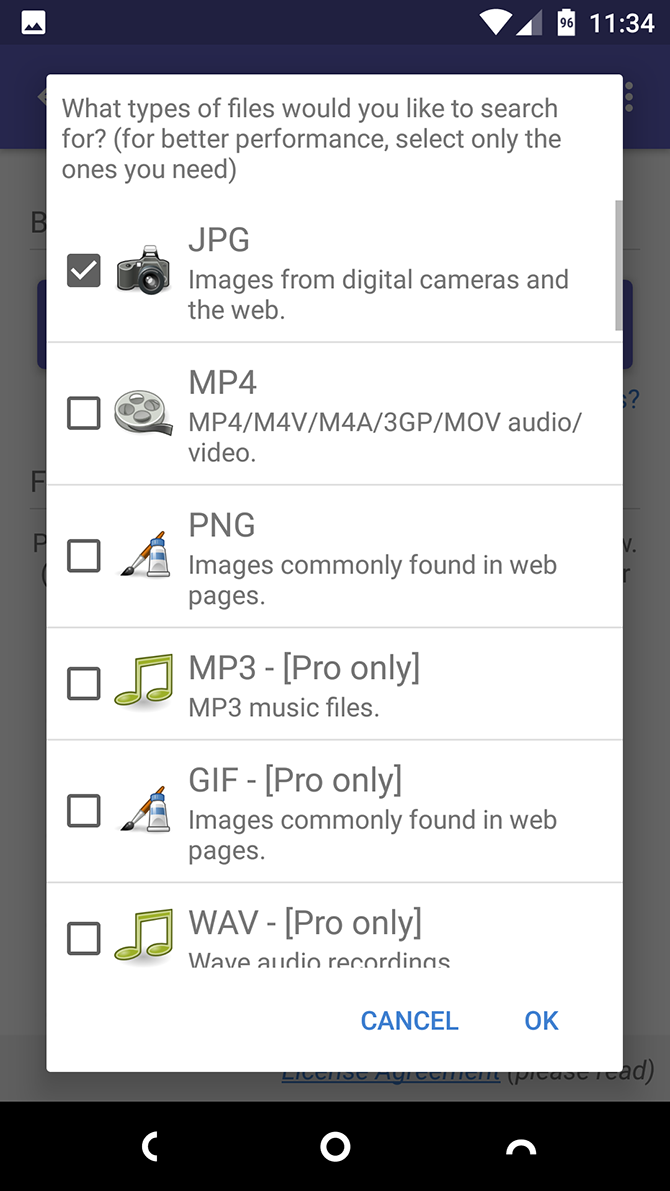
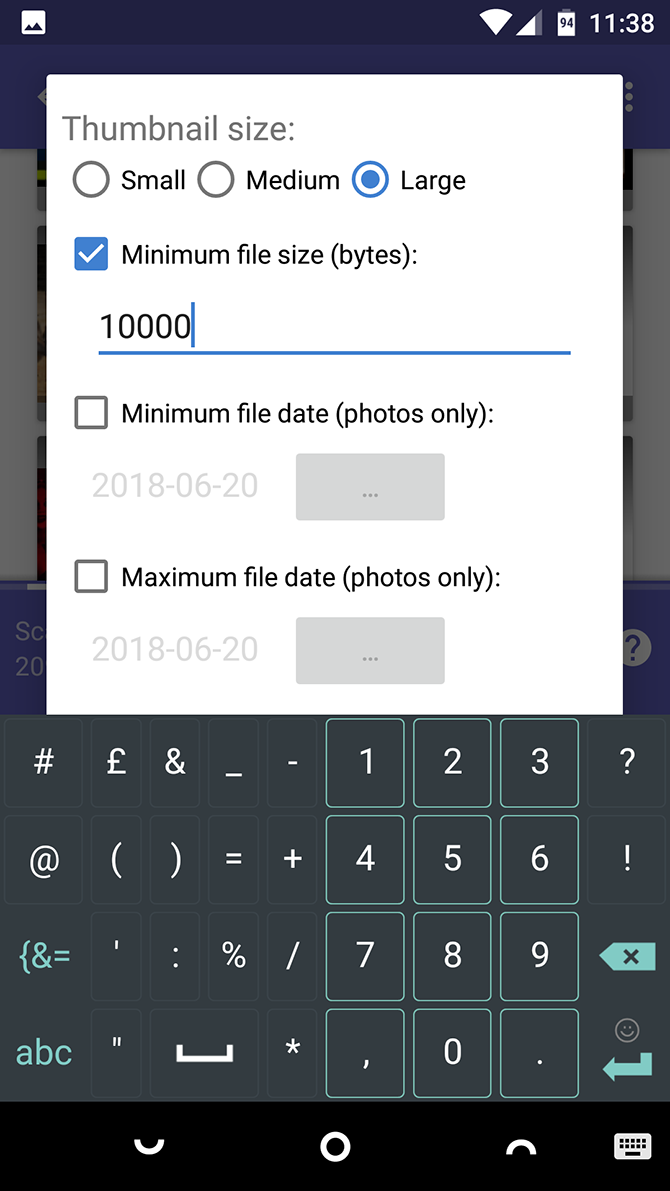 Close
Close
DiskDigger może nie odzyskać wszystkich wcześniej usuniętych zdjęć, ponieważ niektóre z tych prób odzyskania mogą skutkować uszkodzonymi lub niekompletnymi obrazami. Jeśli jednak DiskDigger jest w stanie zlokalizować żądane zdjęcia, wybierz je, a następnie rozpocznij proces odzyskiwania, dotykając “Odzyskaj”.
Po zakończeniu porządkowania zdjęć w Zdjęciach Google, użytkownicy mogą zdecydować się na przechowywanie ich w wyznaczonej aplikacji lub zwrócić je bezpośrednio do folderu aparatu. Dla tych, którzy wolą tę drugą opcję, wystarczy wybrać folder “DCIM”. Po wybraniu, kliknięcie “OK” zapisze zdjęcia, kończąc tym samym proces.
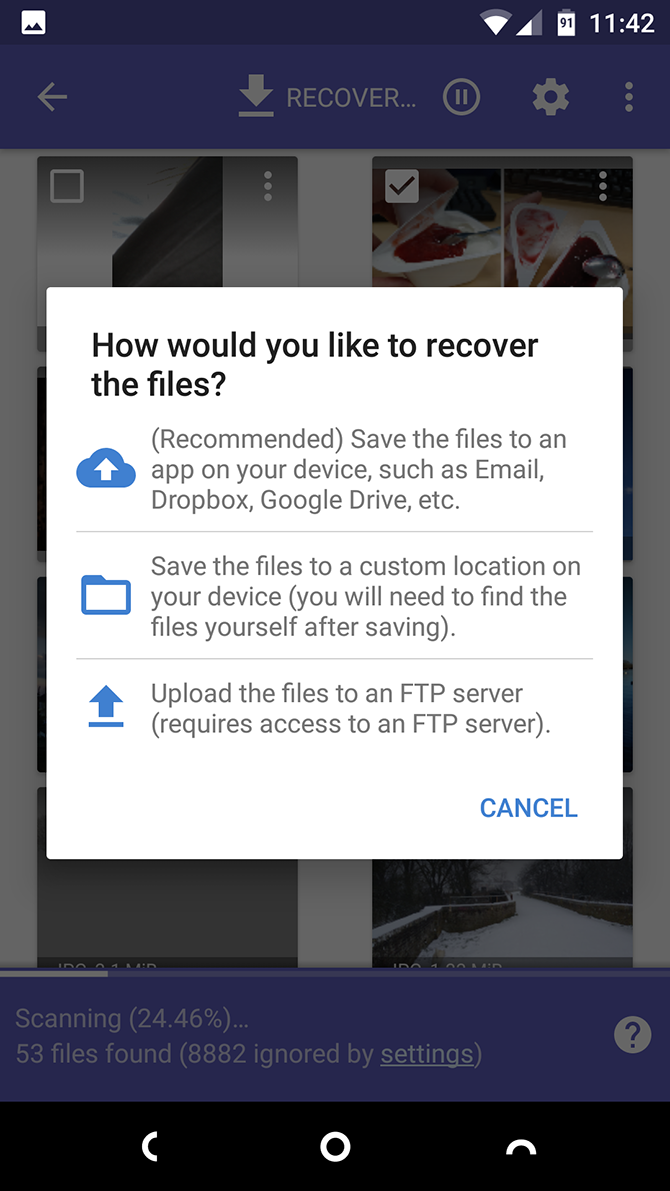
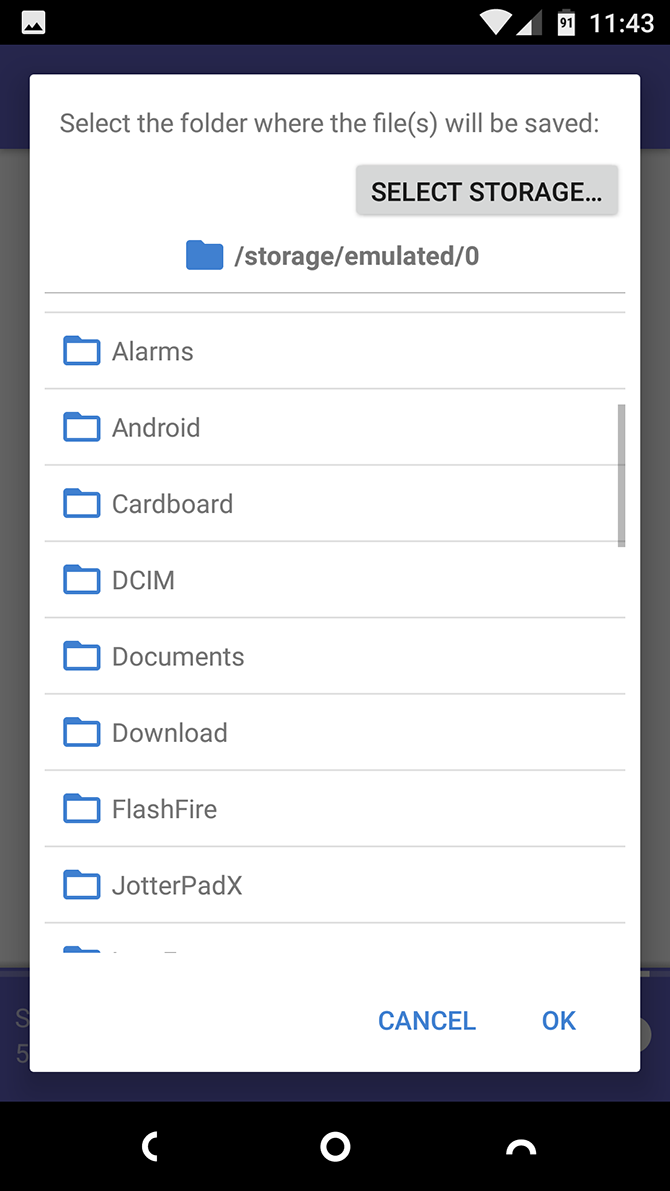 Close
Close
Jak uniknąć utraty zdjęć z Androida następnym razem
Odzyskiwanie usuniętych zdjęć może być trudnym zadaniem, dlatego zaleca się tworzenie ich kopii zapasowych, aby początkowo zapobiec utracie danych.
Jedną ze skutecznych strategii zachowania zdjęć z Androida na zdalnym serwerze jest wykorzystanie aplikacji, które automatycznie przesyłają te zdjęcia do Internetu. Takie programy działają niepozornie w tle, zapewniając użytkownikowi elastyczność w zakresie czasu procesu transmisji. Konfigurując te narzędzia do wykonywania wyłącznie podczas połączenia z siecią bezprzewodową i podczas okresów ładowania urządzenia, można uniknąć potencjalnego pogorszenia wykorzystania danych komórkowych i żywotności baterii.
Rzeczywiście, ważne jest, aby nie przeoczyć znaczenia tworzenia kopii zapasowych wszystkich form danych przechowywanych na urządzeniu z Androidem, ponieważ zdjęcia są tylko jednym z przykładów. Wdrażając spójną strategię tworzenia kopii zapasowych, użytkownicy mogą zapewnić bezpieczeństwo swoich informacji, jednocześnie ograniczając ryzyko związane z potencjalną utratą danych.